Nhiều người gặp khó khăn và mất nhiều thời gian khi xóa danh bạ trên iphone. Vậy nên chúng tôi sẽ giới thiệu những cách xóa danh bạ trên iphone đơn giản, siêu nhanh để các bạn tham khảo nhé!
Nội dung chính
Cách xóa danh bạ trên iPhone theo từng liên hệ
Để xóa những số điện thoại không cần đến nữa trong danh bạ iPhone, các bạn thực hiện theo các bước sau:
- Bước 1: Truy cập vào mục “Danh bạ” ở trong thiết bị iPhone.
- Bước 2: Chọn liên hệ mà các bạn muốn xóa rồi sau đó nhấn vào Edit/Sửa ở góc phải phía bên trên của màn hình.
- Bước 3: Tiếp theo, các bạn kéo xuống phần cuối cùng rồi chọn mục Delete Contact/Xóa liên hệ.
- Bước 4: Màn hình sẽ hiện lên 2 lựa chọn là Delete Contact và Cancel để các bạn xác nhận. Lúc này, các bạn nhấn chọn Delete Contact để xóa thông tin liên hệ mà mình đã chọn để xóa đi.
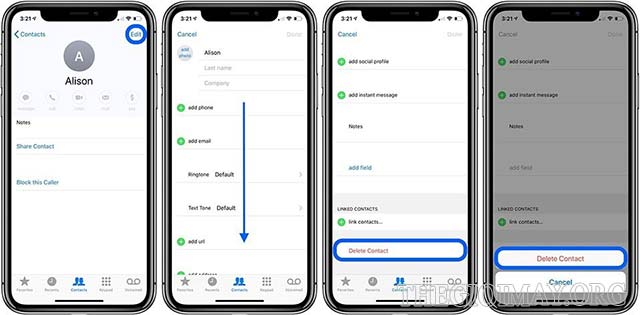
Cách xóa danh bạ trên iPhone bằng iCloud
Dưới đây là hướng dẫn xóa danh bạ trên iphone bằng iCloud:
- Bước 1: Đầu tiên, các bạn cần chuẩn bị một chiếc laptop hoặc PC. Sau đó, các bạn truy cập vào đường link https://www.icloud.com/ rồi đăng nhập tài khoản iCloud vào.
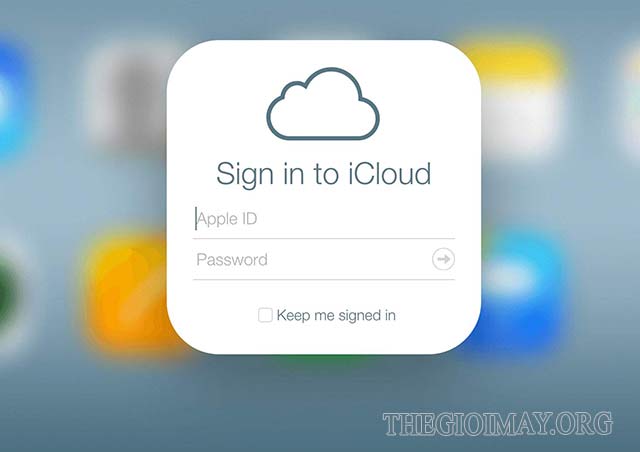
- Bước 2: Sau khi đã đăng nhập thành công, giao diện quản lý iCloud sẽ hiển thị trên màn hình. Lúc này, các bạn chọn mục “Danh bạ”.
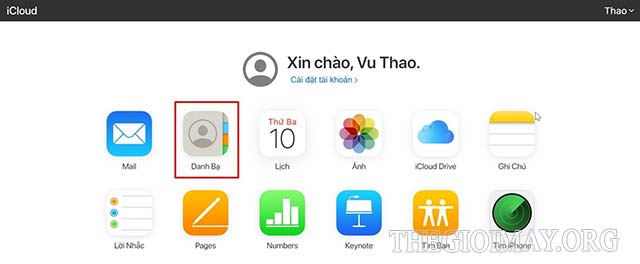
- Bước 3: Danh bạ trên iCloud sẽ được đồng bộ hóa với danh sách số điện thoại ở trên iPhone. Sau đó, các bạn nhấn giữ phím Ctrl và chọn lần lượt các liên hệ mà mình muốn xóa khỏi danh bạ. Nếu các bạn muốn xóa tất cả các liên hệ thì nhấn vào biểu tượng hình bánh răng ở góc trái bên dưới màn hình rồi nhấn “Chọn tất cả”.
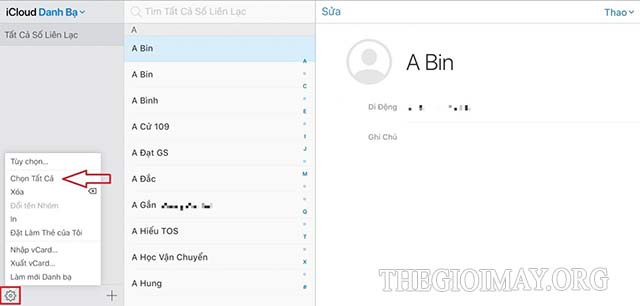
- Bước 4: Tiếp theo, các bạn nhấn vào biểu tượng hình bánh răng rồi nhấn nút “Xóa”. Nếu các bạn chỉ muốn xóa một vài liên hệ thì có thể nhấn giữ phím Ctrl rồi chọn những liên hệ muốn xóa.
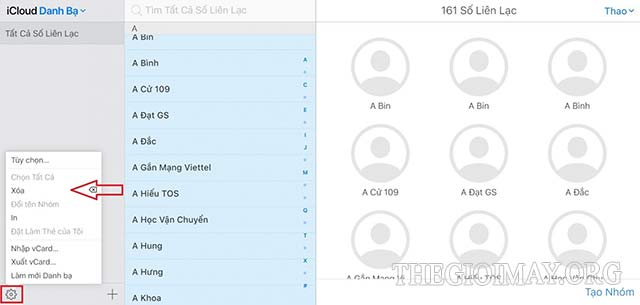
- Bước 5: Trên màn hình sẽ hiện thông báo xác nhận xóa. Các bạn chỉ cần chọn xác nhận Lệnh xóa danh bạ iPhone để hoàn tất quá trình.
Cách xóa danh bạ trên iPhone bằng ứng dụng Group
Nếu các bạn đang tìm cách xóa nhiều số điện thoại bên trong danh bạ iPhone thì hãy dùng ứng dụng Group. Các bạn sẽ thấy việc xóa nhiều số điện thoại bên trong danh bạ iphone dễ dàng hơn bao giờ hết. Dưới đây là các bước thực hiện xóa danh bạ trên iphone bằng ứng dụng Group:
- Bước 1: Đầu tiên, các bạn tải ứng dụng Group về thiết bị iPhone.
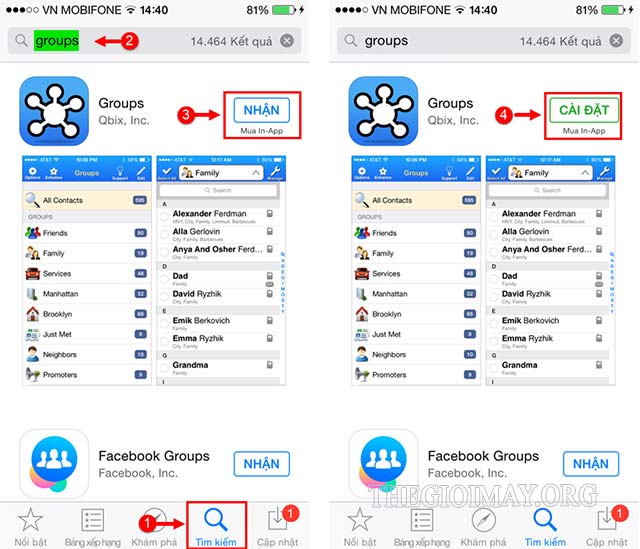
- Bước 2: Sau khi đã tải về thành công, các bạn mở ứng dụng Group lên và chọn mục “All Contacts” (Tất cả số liên lạc) ở trên giao diện. Lúc này, danh sách tất cả các liên hệ trong danh bạ sẽ hiện lên.
- Bước 3: Các bạn có thể chọn 1, nhiều hoặc tất cả các liên hệ bằng cách đánh dấu vào các liên hệ ở trong danh bạ.
- Bước 4: Các bạn chọn mục “Choose Action” (Hành động) để hiện lên các lựa chọn mà mình muốn xóa.
- Bước 5: Nhấn vào mục “Delete Contacts” rồi sau đó chọn “Remove from My iPhone”. Cuối cùng, các bạn chọn “Xác nhận” để hoàn tất quá trình xóa danh bạ ở trên iPhone.
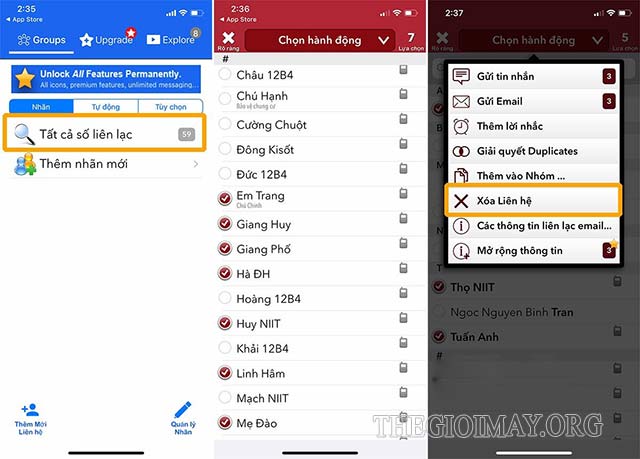
Cách xóa nhiều số điện thoại trên iphone bằng Delete Contacts +
Sử dụng ứng dụng Delete Contacts + cũng là một trong những cách xóa danh bạ trên iPhone hiệu quả được nhiều người lựa chọn. Để sử dụng cách này, các bạn cần thực hiện theo thứ tự các bước sau đây:
- Bước 1: Đầu tiên, các bạn cần tải ứng dụng Delete Contacts + về thiết bị iPhone của mình.
- Bước 2: Tiếp theo, các bạn mở ứng dụng lên và truy cập vào mục “MultiDelete”
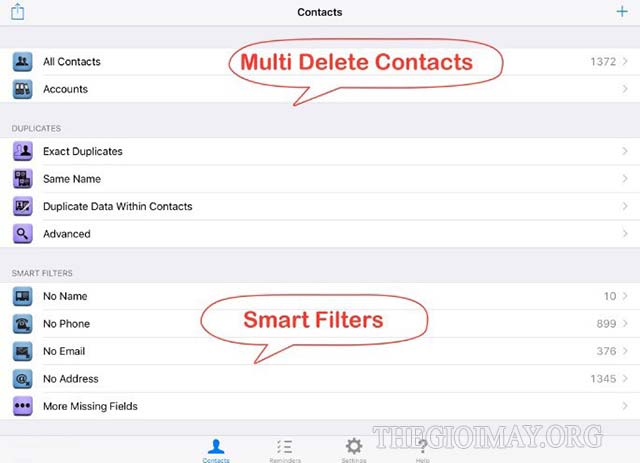
- Bước 3: Lúc này, màn hình sẽ hiển thị thông báo để hỏi các bạn có muốn sao lưu danh bạ trước khi xóa hay không. Các bạn nên tạo một bản sao lưu để sử dụng khi cần thiết bằng cách nhấn vào mục “Back Up Now”.
- Bước 4: Các bạn chọn mục “All Contacts” rồi tiến hành chọn các liên hệ ở trong danh bạ mà mình muốn xóa.
- Bước 5: Cuối cùng, các bạn nhấn chọn “Delete” để hoàn tất quá trình xóa danh bạ trên iphone.
Cách xóa toàn bộ danh bạ ở trên iPhone đơn giản, nhanh chóng
Để xóa toàn bộ danh bạ trên iPhone, các bạn có thể sử dụng các tính năng có sẵn ở trong phần “Cài đặt” của thiết bị. Cụ thể, các bạn thực hiện xóa toàn bộ danh bạ theo các bước hướng dẫn ở dưới đây.
- Bước 1: Đầu tiên, các bạn truy cập vào phần Setting/Cài đặt.
- Bước 2: Nhấn vào dòng thông tin cá nhân ở phía trên của màn hình rồi chọn “Icloud”.
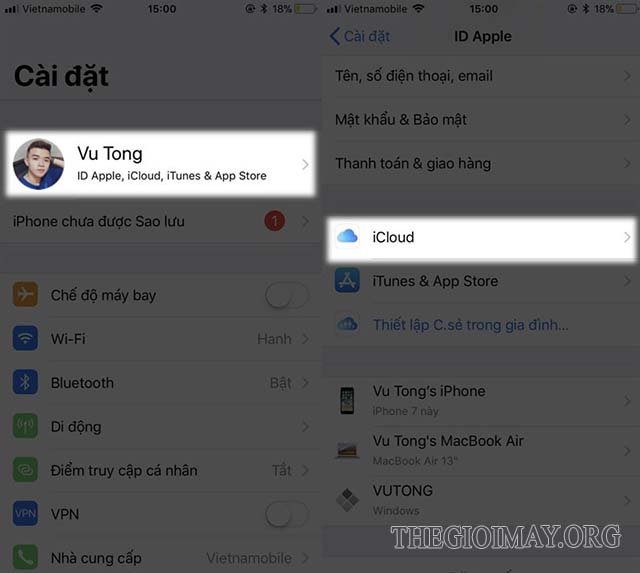
- Bước 3: Nếu mục “Danh bạ” còn đang bật, các bạn tiến hành tắt đi rồi sau đó nhấn chọn “Delete from My Iphone” (Xóa khỏi iPhone của tôi).
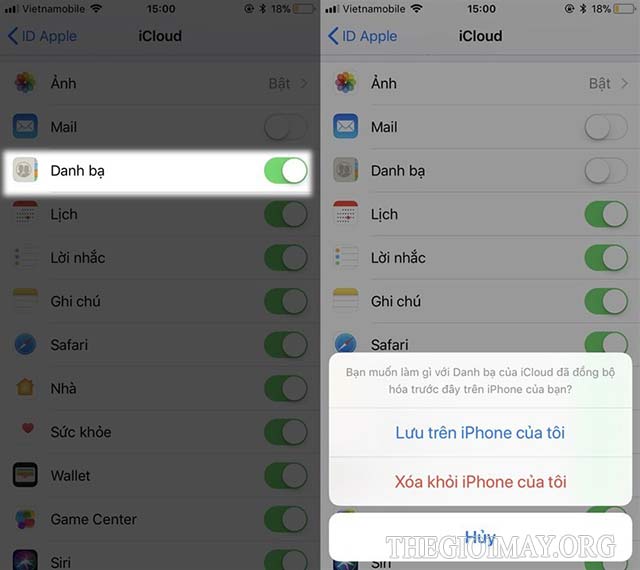
- Bước 4: Các bạn mở lại mục “Danh bạ” rồi nhấn chọn “Merge” (Hợp nhất) để hoàn tất.
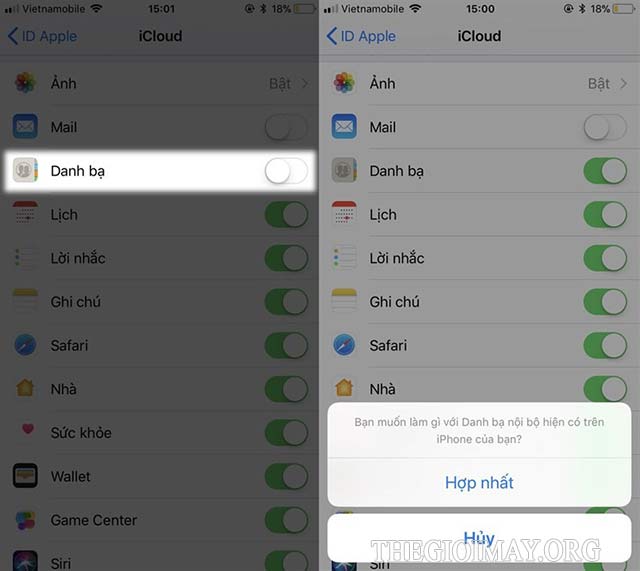
- Bước 5: Lúc này, quá trình sao lưu danh bạ ở trên iCloud đã được hoàn tất. Tiếp theo, các bạn tắt “Danh bạ” đi rồi nhấn vào “Delete from My iPhone”.
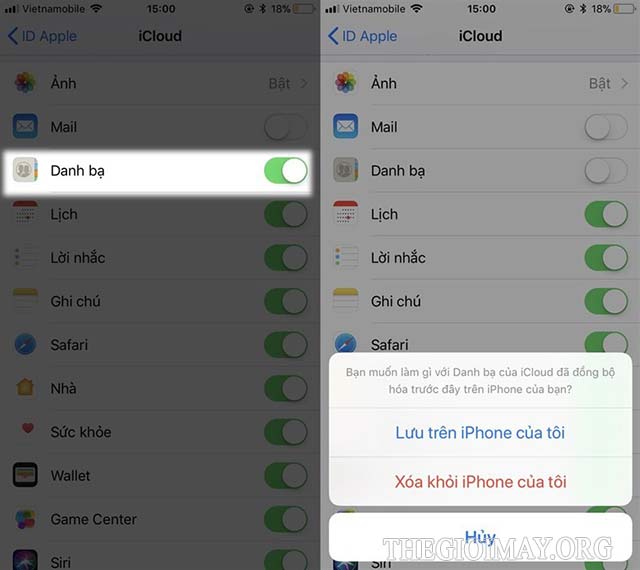
- Bước 6: Cuối cùng, tại mục Tài khoản/Account các bạn tắt Contacts/Danh bạ và các mục khác như Gmail, Yahoo,… để hoàn tất quá trình xóa toàn bộ danh bạ ở trên thiết bị iPhone.
Có thể bạn quan tâm:
- Cách reset Iphone nhanh chóng, an toàn và hiệu quả
- Cách xóa tài khoản facebook vĩnh viễn chỉ mất 30 giây
Hy vọng bài viết mang đến những thông tin hữu ích để các bạn biết được cách xóa danh bạ trên iphone hiệu quả và chính xác. Nếu có vấn đề gì còn thắc mắc về nội dung của bài viết, các bạn hãy đặt câu hỏi ở bên dưới phần bình luận của bài viết để được giải đáp chi tiết nhé!




